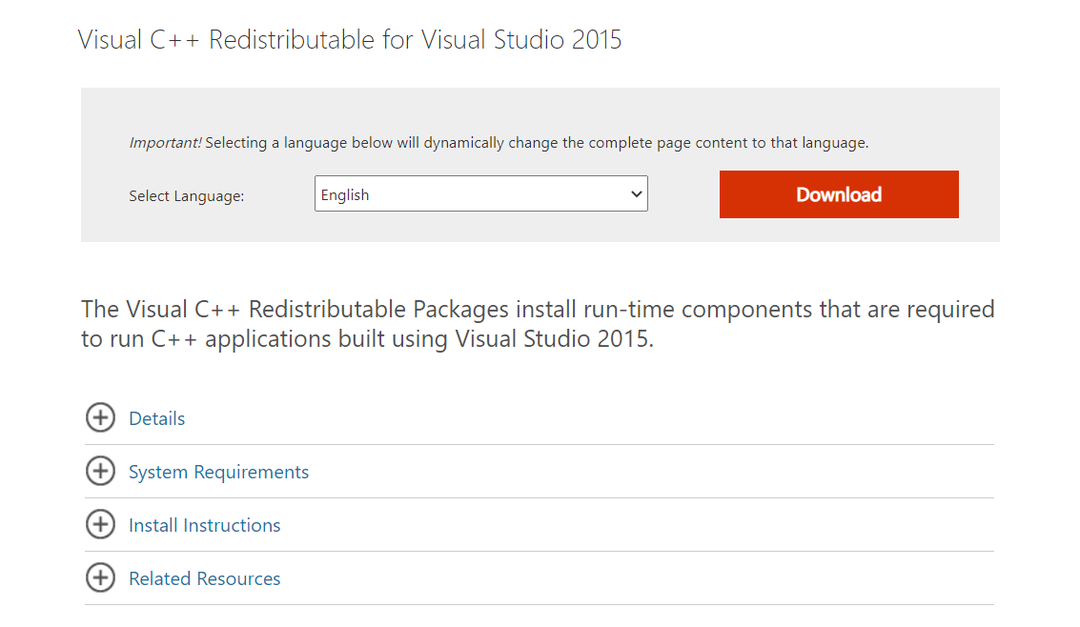- Mange brugere, der spiller Age of Empires 4, har rapporteret, at de ikke er i stand til at ændre grafikindstillingerne.
- Det kan blandt andet skyldes kompatibilitetsproblemer, kørsel af spillet på en ikke-understøttet pc eller på en ældre version af Windows.
- Du kan nemt løse problemet ved at ændre enten spilfilerne, opdatere Windows eller en masse andre metoder.
- Find også ud af om de forskellige fraktioner i Age of Empires 4 for at finde den bedste.

xINSTALLER VED AT KLIKKE PÅ DOWNLOAD FILEN
Denne software vil reparere almindelige computerfejl, beskytte dig mod filtab, malware, hardwarefejl og optimere din pc til maksimal ydeevne. Løs pc-problemer og fjern virus nu i 3 nemme trin:
- Download Restoro PC Repair Tool der følger med patenterede teknologier (patent tilgængeligt her).
- Klik Start scanning for at finde Windows-problemer, der kan forårsage pc-problemer.
- Klik Reparer alle for at løse problemer, der påvirker din computers sikkerhed og ydeevne
- Restoro er blevet downloadet af 0 læsere i denne måned.
The Age of Empires-franchisen, et af de højest vurderede strategispil, er her med Age of Empires 4. Og denne byder bestemt på meget, både hvad angår indhold og grafik. Visse brugere har dog rapporteret, at de ikke kan ændre grafikindstillinger i Age of Empires 4.
I dette tilfælde, når de forsøger at foretage ændringer i grafikindstillingerne, blev skærmen enten sort, eller spillet gik ned.
Mens nogle havde problemer med systemets grafikindstillinger eller driverproblemer, fandt andre kompatibilitet eller selve app-indstillingen for at være synderen.
I et forsøg på at bringe de bedste løsninger frem, gik vi gennem en masse fora, hvor brugere har skrevet om dette og andre lignende problemer.
Og i de følgende afsnit har vi listet de mest effektive løsninger, hvis du ikke er i stand til at ændre grafikindstillingerne i Age of Empires 4.
Hvad er minimumssystemkravene for Age of Empires 4?
Lige siden udgivelsen af Age of Empires 4 har fans ikke været andet end begejstrede og ivrige efter at tjekke, om deres pc kan køre spillet. Det kan du finde ud af hos vores guide, der beskriver systemkravene til Age of Empires 4.
Det anbefales også, at din computer mindst opfylder minimumskravene, hvis ikke det anbefalede. Dette vil sikre, at du ikke løber ind i fejl, mens du spiller spillet, svarende til den, vi diskuterede her.
Hvad kan jeg gøre, hvis jeg ikke kan ændre grafikindstillingerne i Age of Empires 4?
1. Genstart pc'en
- Naviger til skrivebordet og tryk Alt + F4 at lancere Luk Windows ned boks.
- Klik på rullemenuen og vælg Genstart fra listen over muligheder, der vises.
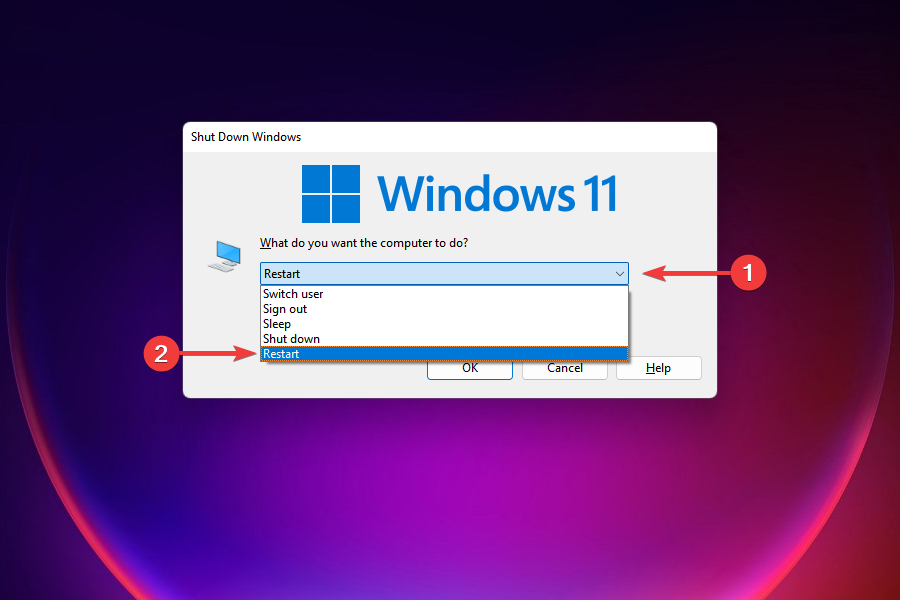
- Klik på Okay for at genstarte Windows.
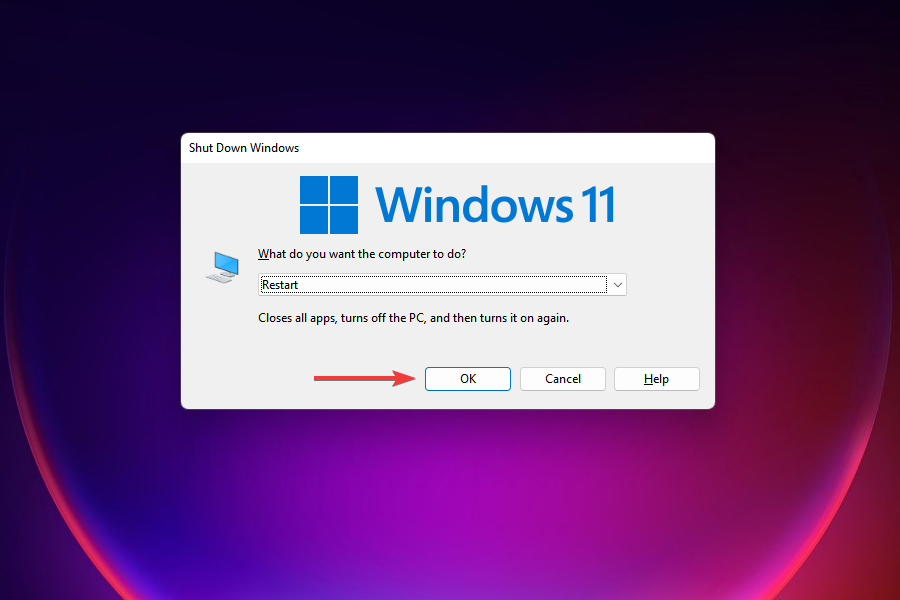
Hvis det er en fejl, der forhindrer dig i at ændre grafikindstillingerne i Age of Empires 4, ville en simpel genstart løse problemet. Når du genstarter systemet, genindlæses operativsystemet, og eventuelle midlertidige fejl elimineres, hvilket løser problemet.
2. Rediger Age of Empires 4 spilfiler
- Trykke Windows + E at lancere Fil Explorer.
- Naviger på følgende sti eller indsæt den i adresselinjen øverst og tryk Gå ind:
Dokumenter\My Games\Age of Empires 4\Users\NewProfile3.xml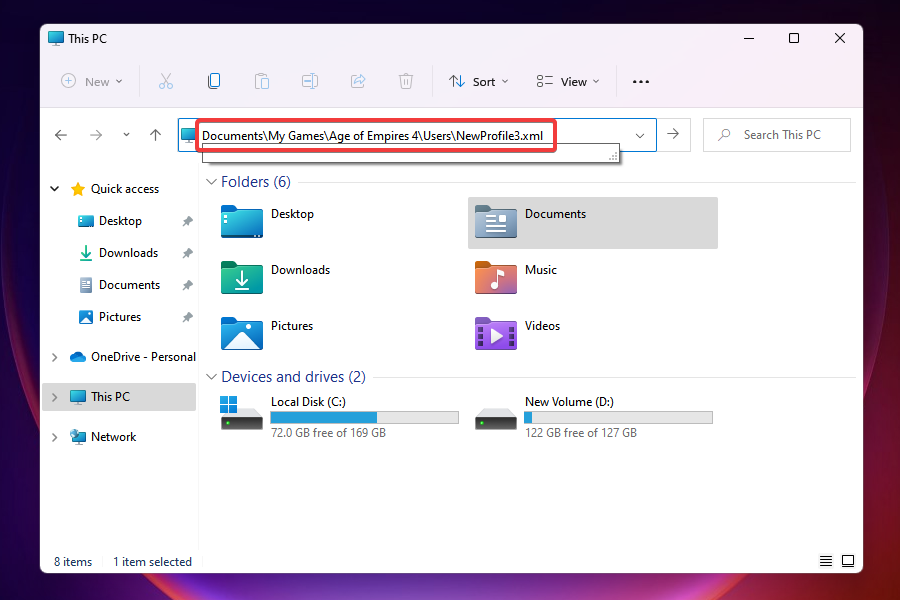
- Du kan bruge Notesblok++ eller enhver anden XML-editor for at foretage ændringerne her.
- Find nu linjen med optiongrfxres og erstatte det med dette:
1920 x 1080 - Gem ændringerne, og det bør afspejle sig i spillet.
Bortset fra de opløsningsindstillinger, vi angiver her, kan du se efter de andre tilgængelige muligheder i rullemenuen for det samme, og også bruge dem. Bare udskift opløsningsværdien i ovenstående linje, og grafikindstillingerne i Age of Empires 4 ville blive ændret.
3. Skift Age of Empires 4-kompatibilitetstilstand
- Trykke Windows + E for at starte Fil Explorer, som du gjorde tidligere.
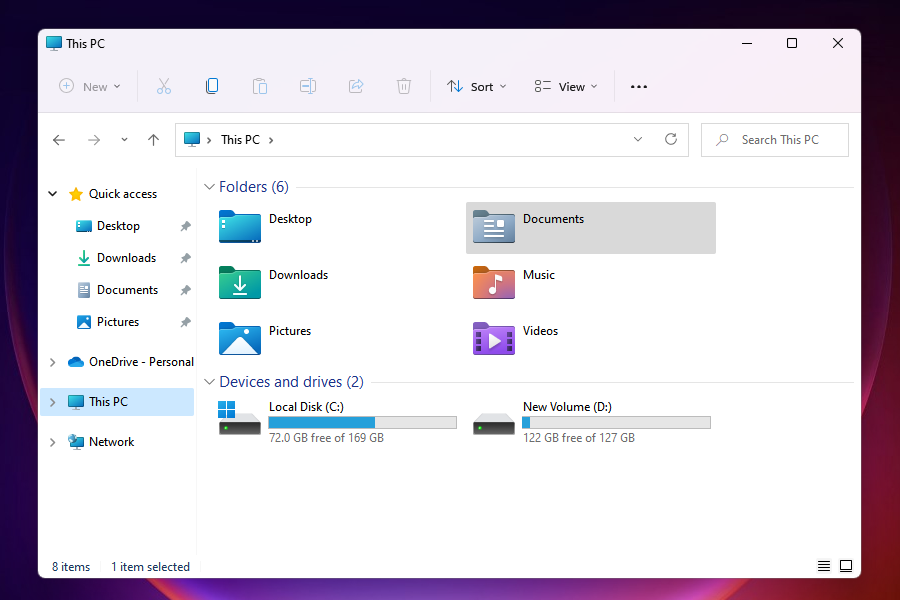
- Naviger til den samme sti, som du gjorde i den sidste rettelse for at åbne XML-filen:
\Documents\My Games\Age of Empires 4\Users\NewProfile3.xml - Denne gang, i stedet for at ændre opløsningen, vil vi ændre kompatibilitetstilstanden.
- Find og slet denne linje i XML-filen:
falsk - Indsæt nu dette i stedet:
sand - Efter at have ændret tilstanden, skulle du nu være i stand til at foretage de ønskede ændringer i spilindstillingerne.
Hvis den sidste rettelse ikke virkede, kan du prøve at ændre kompatibilitetstilstanden i XML-filen og se, om det hjælper. De fleste brugere, der ikke kunne ændre grafikindstillinger i Age of Empires 4, fandt denne metode nyttig.
4. Opdater Windows 11
- Trykke Windows + jeg at lancere Indstillinger app.
- Vælg Windows opdatering fra fanerne i navigationsruden til venstre.
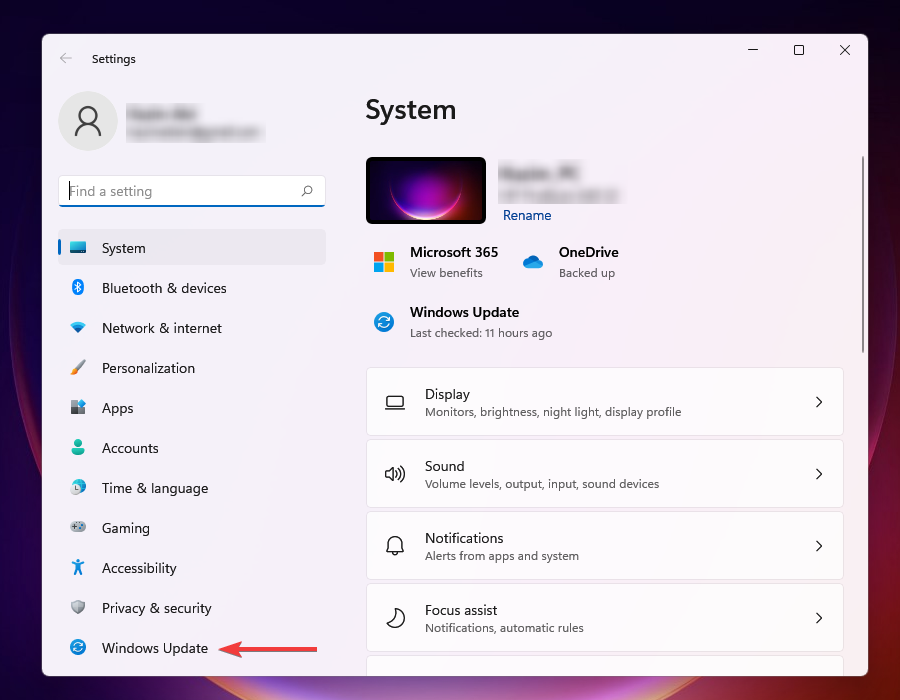
- Igen, vælg Windows opdatering mulighed til højre.
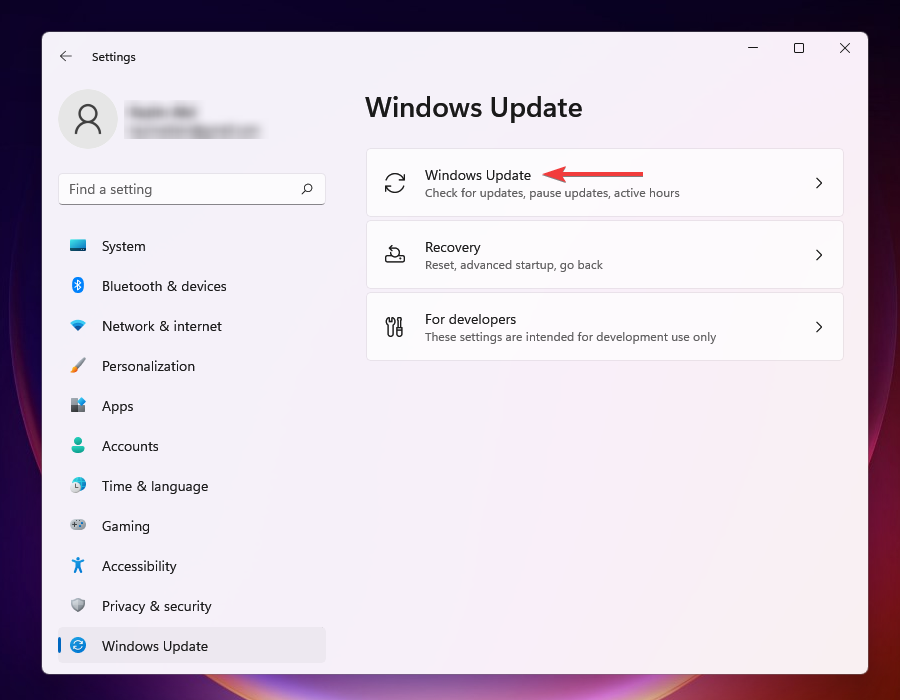
- Klik på Søg efter opdateringer for at udforske alle tilgængelige opdateringer og downloade og installere dem.
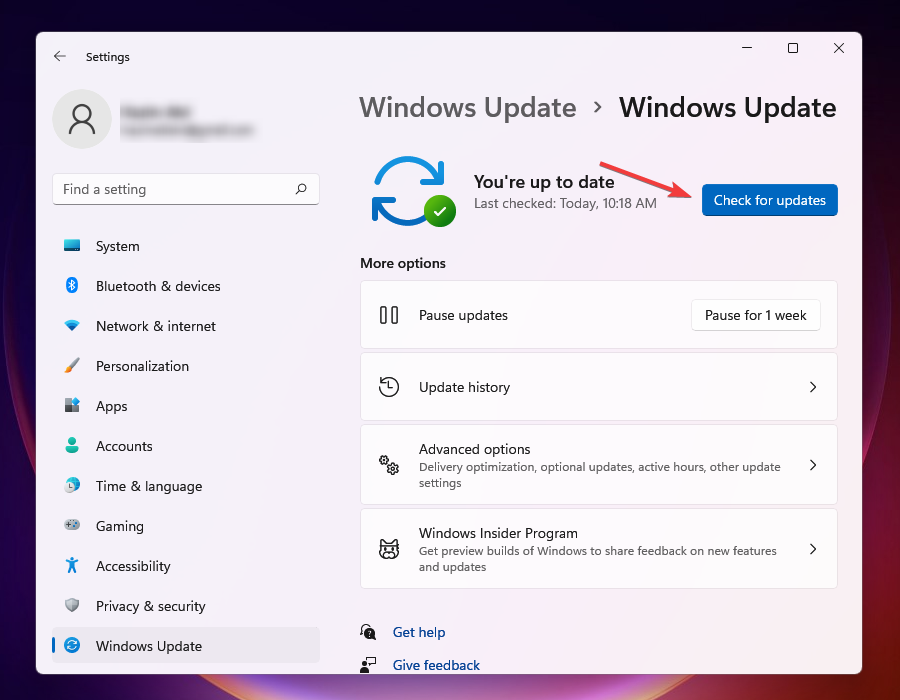
Hvis du kører en ældre version af Windows, er chancerne for, at det forårsager problemet, når du ændrer grafikindstillingerne i Age of Empires 4. Med hver opdatering frigives visse forbedringer sammen med patches, og disse kan hjælpe med at løse problemet.
Ekspert tip: Nogle pc-problemer er svære at tackle, især når det kommer til beskadigede lagre eller manglende Windows-filer. Hvis du har problemer med at rette en fejl, kan dit system være delvist ødelagt. Vi anbefaler at installere Restoro, et værktøj, der scanner din maskine og identificerer, hvad fejlen er.
Klik her for at downloade og begynde at reparere.
En anden vigtig funktion for den effektive funktion af Age of Empires 4 og andre avancerede spil er, at du skal have seneste version af DirectX installeret.
Og det bedste er, at du kun modtager opdateringer til det via Windows Update. Så gå videre og tjek, om der er en nyere version tilgængelig, og download den.
5. Opdater grafikdrivere
- Højreklik på Start knap eller tryk på Windows + x at lancere Hurtig adgang menu, og vælg Enhedshåndtering fra listen over muligheder.
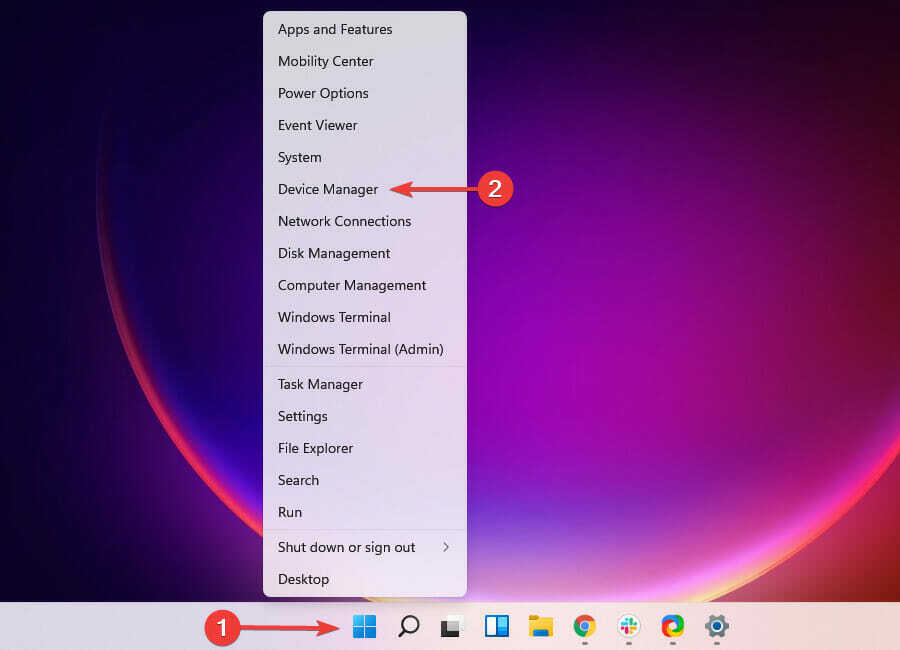
- Find og dobbeltklik på Skærmadaptere for at udvide og se enhederne under den.
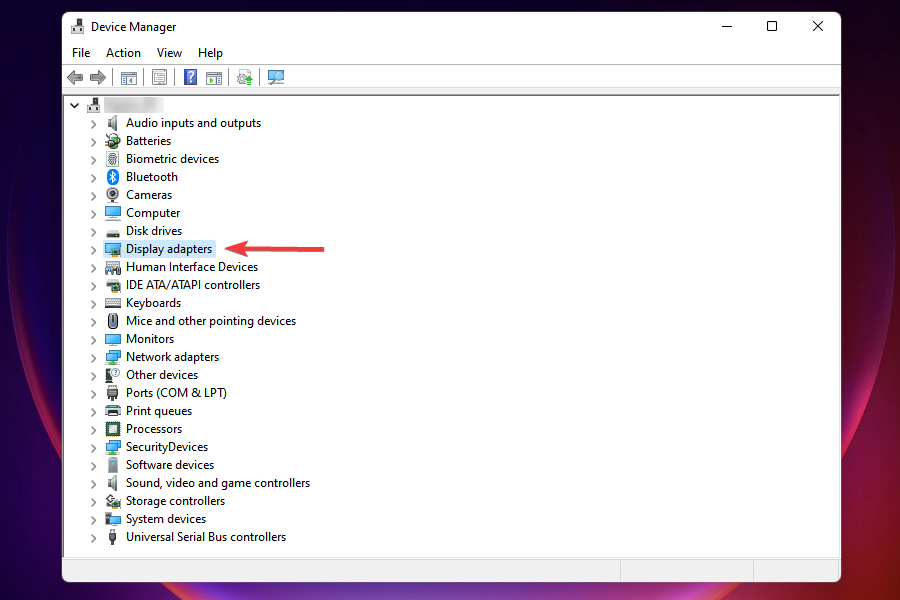
- Højreklik på grafikkortet og vælg Opdater driver fra kontekstmenuen.
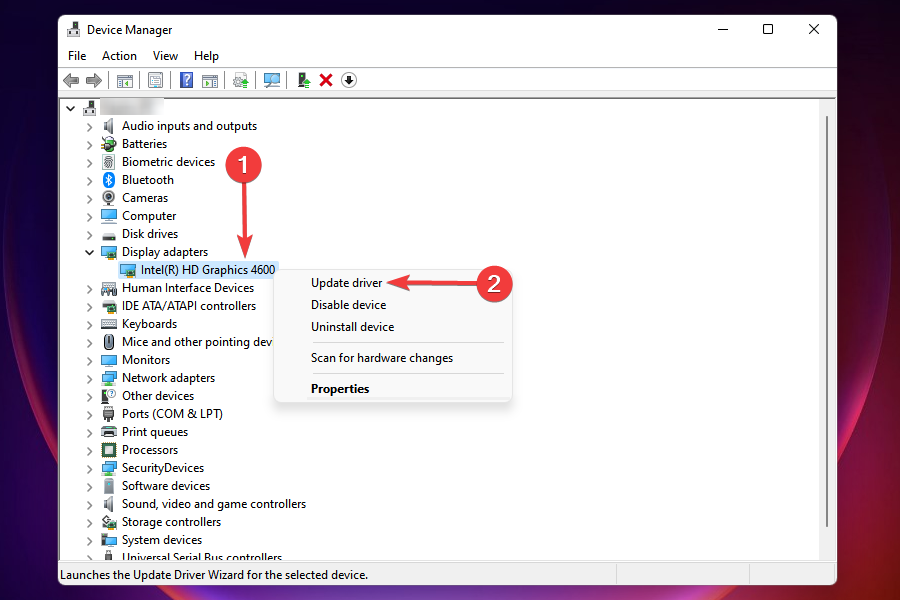
- Klik på Søg automatisk efter drivere fra de to muligheder, der er anført her. Windows vil nu søge efter den bedst tilgængelige driver på din computer og installere den.
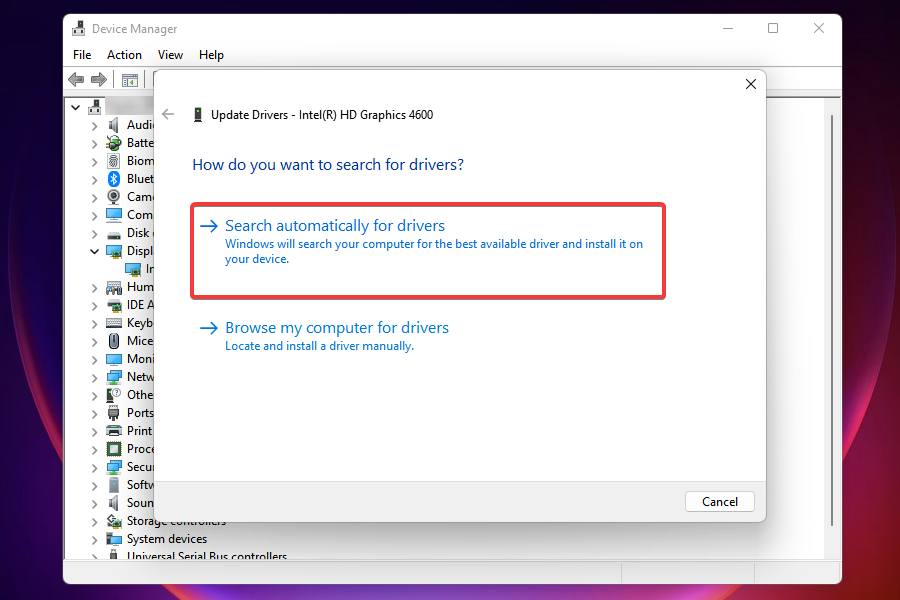
Hvis du kører en forældet version af grafikdriveren, vil det sandsynligvis forårsage en masse problemer. Disse kan variere fra problemer, mens du spiller spil, til at udføre opgaver på Windows.
Hvis Windows ikke kan finde en bedre version på systemet, kan du prøve andre måder at opdatere driveren på. Når du har den seneste driver installeret, skal du kontrollere, om du kan ændre grafikindstillingerne i Age of Empires 4.
Det anbefales også at scanne din pc med velrenommeret tredjeparts driveropdateringssoftware. En tredjeparts driveropdatering som f.eks DriverFix er ideel i den forbindelse.
6. Deaktiver/afinstaller modstridende apps
BEMÆRK
Du kan deaktivere en app fra dens indbyggede indstillingssektion. Det anbefales, at du tjekker dets officielle websted for at finde proceduren til at deaktivere den modstridende app. Hvis deaktivering af det ikke virker, skal du følge trinene nedenfor for at afinstallere appen.
- Trykke Windows + jeg at lancere Indstillinger app.
- Vælg Apps faner fra navigationsruden til venstre.
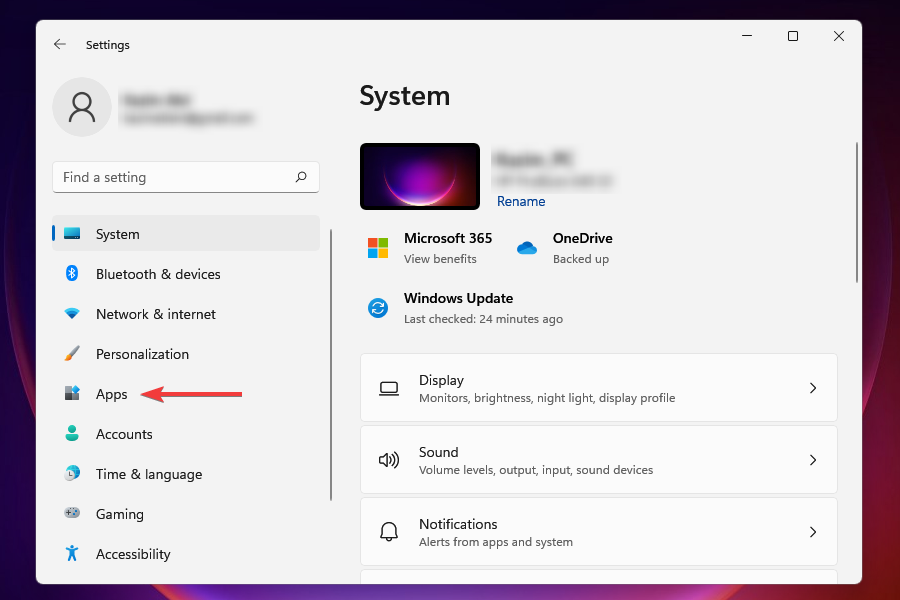
- Klik på Installerede apps til højre.
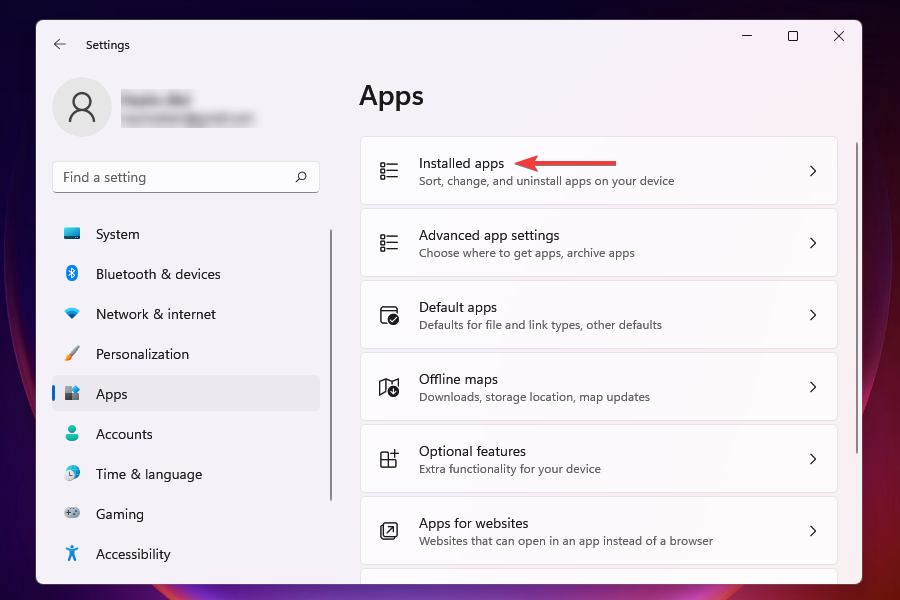
- Find den app, du vil fjerne, klik på ellipse ved siden af, og vælg Afinstaller fra listen over muligheder, der vises.
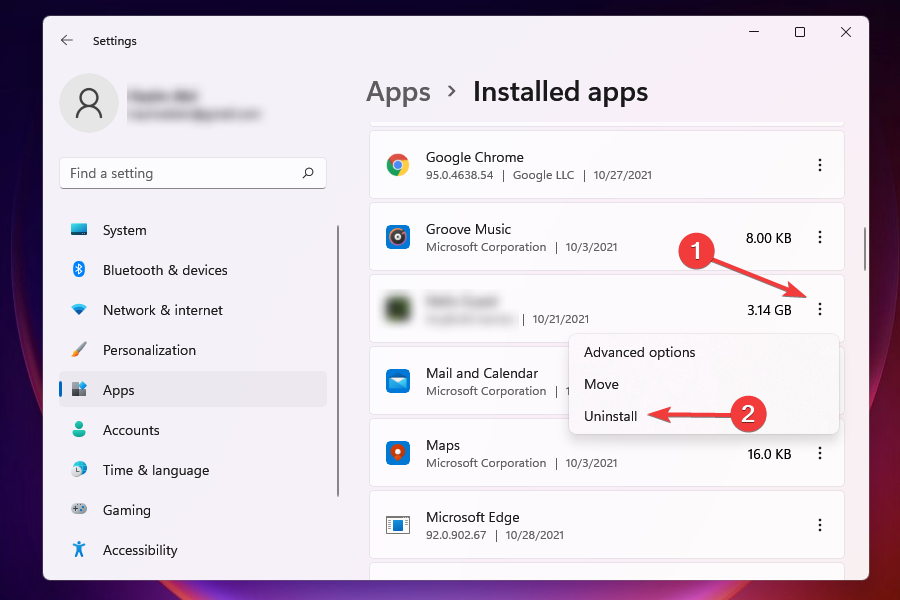
- Klik Afinstaller på den prompt, der vises.
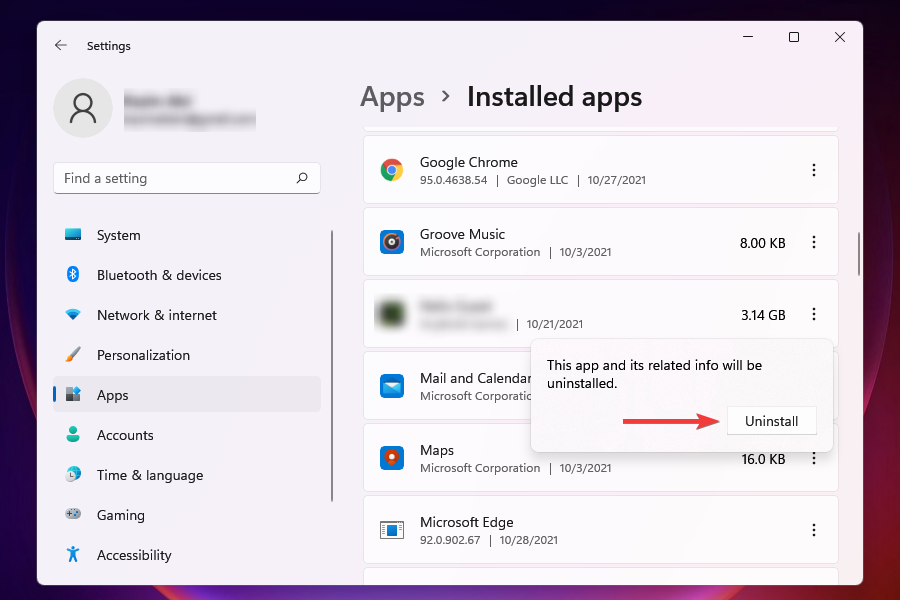
Visse apps er kendt for at forårsage problemer med funktionen og mens de ændrer grafikindstillingerne i Age of Empires 4. Disse kan være tredjeparts antivirus eller andre lignende apps.
En nem måde at identificere den app, der forårsager problemerne, er at huske, hvornår du første gang stødte på fejlen, og lave en liste over apps, der blev installeret omkring samme tid.
Når du har en liste klar, skal du afinstallere dem én ad gangen og kontrollere, om problemet er løst, og du kan ændre grafikindstillingerne.
Når du finder ud af det og afinstallerede appen bag problemet skal du geninstallere de andre, der blev fjernet før det.
Dette er alle måder, du kan rette på, hvad der forhindrer dig i at ændre grafikindstillingerne i Age of Empires 4. Og når først problemet er løst, kan du vælge den ønskede opløsning og andre indstillinger for den fineste spiloplevelse.
Fortæl os om din oplevelse af spillet og den rettelse, der virkede for dig, i kommentarfeltet nedenfor.
 Har du stadig problemer?Løs dem med dette værktøj:
Har du stadig problemer?Løs dem med dette værktøj:
- Download dette PC-reparationsværktøj bedømt Great på TrustPilot.com (download starter på denne side).
- Klik Start scanning for at finde Windows-problemer, der kan forårsage pc-problemer.
- Klik Reparer alle for at løse problemer med patenterede teknologier (Eksklusiv rabat til vores læsere).
Restoro er blevet downloadet af 0 læsere i denne måned.